כיצד לשלוט ולנהל כרטיסיות Chrome
Miscellanea / / February 14, 2022
אז אתה מתחיל את היום בעבודה על ידי פתיחת תיבת הדואר הנכנס שלך לבדוק את החדשות, כמה מדיה חברתית ולחץ על כמה קישורים על סמך התככים שלך בנושא. לפני שאתה יודע זאת, דפדפן Chrome שלך מְמוּלָא עם כרטיסיות שעולות על הרגעים המביכים שהיו לקרדשיאנס בריאליטי. אז איך שומרים על כרטיסיות?
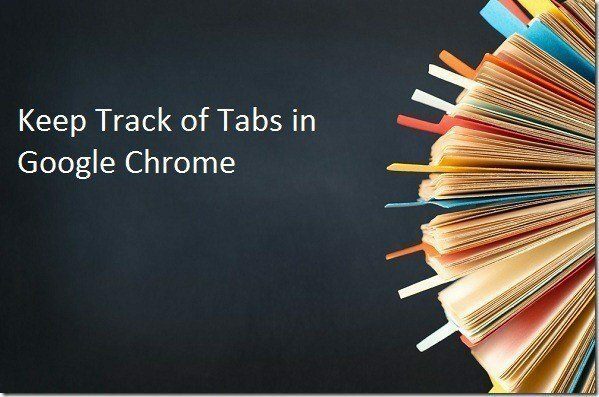
1. מנהל כרטיסיות
מנהל כרטיסיות הוא הרחבה טובה שעושה בדיוק מה שהיא נשמעת. תצוגת ברירת המחדל נותנת לך סקירת אייקונים של כל הכרטיסיות הפתוחות בחלון הפתוח הנוכחי כמו גם בחלונות אחרים. יש גם סרגל חיפוש שממנו אתה יכול להגיע במהירות ללשונית שלא תוכל למצוא אחרת. מימין לו אפשרויות ל הוסף חלון, הצמד כרטיסיות, מחק כרטיסיות ו שנה פריסה.
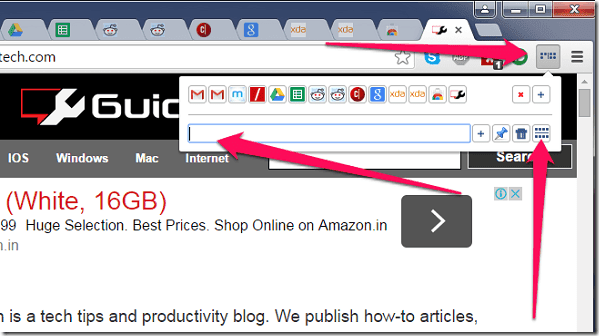
אם אינך אוהב את פריסת תצוגת הסמלים, עליך פשוט ללחוץ על סמל הפריסה בפינה השמאלית התחתונה כדי לקבל תצוגה אחרת. לתצוגה זו יש פרטים נוספים על כל כרטיסייה עם סרגל החיפוש הקיים תמיד והאפשרויות מימין לו (כמו הצמדה ומחיקה של כרטיסיות). ממש מעל אלה יש גם אפשרויות לסגור את הכרטיסייה הנוכחית ולפתוח אחת חדשה.

עם זאת, התוסף הזה מצטיין הוא ביכולת לחפש ולהציג כרטיסיות ממספר חלונות של Chrome. בין אם יש לך 2 (או יותר) חלונות של Chrome פתוחים, הוא יציג לך את הרשימה
מכל הכרטיסיות הפתוחות וכל מה שאתה צריך לעשות זה ללחוץ על הכרטיסייה שאליה אתה רוצה לקפוץ וזה לוקח אותך לשם ללא מאמץ.אני בדרך כלל אוהב להשאיר 2 חלונות כרום פתוחים, אחד עבור כרטיסיות הקשורות לעבודה והשני עבור מדיה חברתית ודואר אישי. עם מנהל הכרטיסיות, אתה יכול לראות את כל הכרטיסיות מכל חלונות Chrome הפתוחים שלך, הכל במקום אחד.
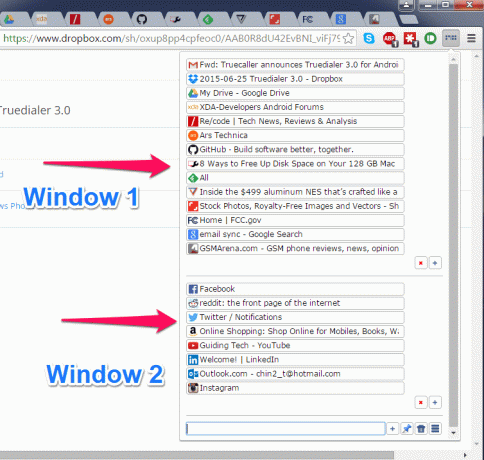
2. TooManyTabs עבור Chrome
עוד הרחבה נהדרת לנסות היא TooManyTabs, איזה דיברנו על לפני כמה זמן. היתרון של הרחבה זו הוא שמבחינה ויזואלית היא הרבה יותר נחמדה מהקודמת ונותנת תצוגה דמוית כרטיס שמקלה לזהות איזו לשונית היא איזו. המראה כולו יכול להיות מותאם אישית גם כן, בנוסף יש אפשרויות נחמדות למיון כרטיסיות שונות כמו מיין לפי שם, מיין לפי כתובת אינטרנט ו מיין לפי זמן יצירה.
יש גם ספירת כרטיסיות על הסמל עצמו שתמיד תיתן לך מושג מהיר על מספר הכרטיסיות הפתוחות.
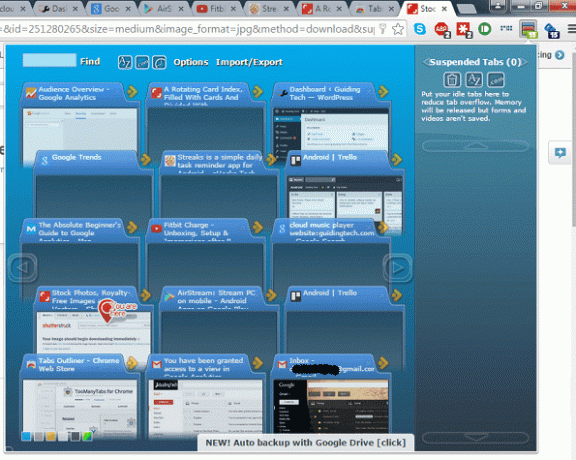
זה גם נותן א אתה כאןמזהה כדי שתדע היכן נמצאת הכרטיסייה הנוכחית שלך, בשלל שאר הכרטיסיות הפתוחות בתוך Chrome. בנוסף, לחיצה על החץ הצהוב ליד החלק העליון של הכרטיסייה מעבירה אותו לריק כרטיסיות מושעות סעיף מימין. תכונה זו דומה להצמדה של כרטיסייה, שסוגרת זמנית את הכרטיסייה הזו כדי לגשת אליה בשלב מאוחר יותר.
למרות שהתוסף הזה לא יעבוד בהצגת כל הכרטיסיות הפתוחות בחלונות מרובים של Chrome, יש לו אפשרות נחמדה לייצא כרטיסיות ל-Firefox, אם תרצה בכך. ניתן למצוא זאת ב- אפשרויות התפריט של התוסף והכרטיסיות הקיימות שלך בפיירפוקס לא יושפעו כשאתה עושה זאת.
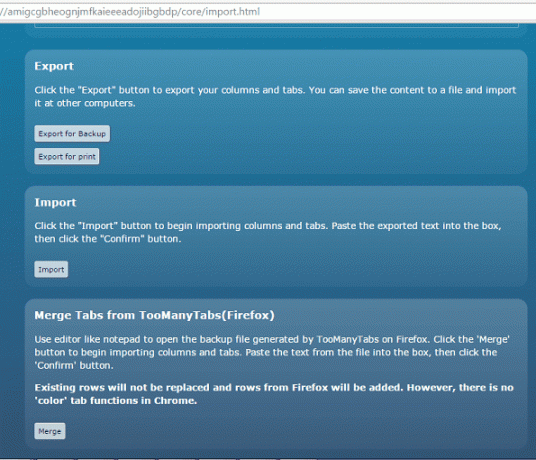
יש גם אפשרות לגבות את הכרטיסיות שלך כטקסט פשוט קובץ ל-Google Drive, משהו שאני אישית אף פעם לא ממש מצאתי שימושי, למען האמת.
הערה: גם אנחנו עשינו סקירה של Tabs Outliner מה שעשוי להתאים יותר למשתמשים חזקים
3. כרטיסיות מהירות
כרטיסיות מהירות דומה מאוד למנהל הכרטיסיות באופן שבו הוא נראה ומטפל בכרטיסיות. אתה מקבל את כל הכרטיסיות הפתוחות שלך מיושרות בשורות מסודרות עם תיבת חיפוש בחלק העליון ותוספת נחמדה של נסגר לאחרונה בחלק התחתון, המציג את הכרטיסיות שסגרת לאחרונה. זה אותה תכונה שגם גוגל כרום נותן כברירת מחדל, אבל אתה לא צריך ללכת לחפש אותו בתפריט של Chrome בשביל זה.

למרות שהתוסף הזה מציג את מספר הכרטיסיות בחלונות Chrome מרובים, הוא לא מציג אותו כחלק נפרד כמו מנהל הכרטיסיות. עם זאת, הוא כן מציג ספירת כרטיסיות על הסמל עצמו, המשקף את מספר הכרטיסיות הפתוחות בכל חלונות Chrome. לחץ לחיצה ימנית על הסמל והקש אפשרויות ותבחין בכמה אפשרויות מעניינות שהמפתח כלל.

לא כל ה קיצורי דרך במקלדת אולי יעבוד אבל המפתח עובד על לעקוף את ברירת המחדל של מקשי הקיצור של Chrome כדי לשפר את התוסף הזה.
הימנע מבלגן
אלו היו חלק מהאפשרויות שלדעתנו יכולות לעזור לכל משתמש לשמור כרטיסייה של הכרטיסיות הפתוחות שלו ב-Google Chrome. מה איתך? אם אתה יכול לחשוב על פתרונות טובים יותר הימנע מבלגן בזמן הגלישה, פגשו אותנו בקטע ההערות למטה.
עודכן לאחרונה ב-03 בפברואר, 2022
המאמר לעיל עשוי להכיל קישורי שותפים שעוזרים לתמוך ב-Guiding Tech. עם זאת, זה לא משפיע על שלמות העריכה שלנו. התוכן נשאר חסר פניות ואותנטי.



